Ustvarjanje pravila za avtomatizacijo seznama ali knjižnice
Ko ustvarite seznam ali knjižnico v storitvi Seznami Microsoft, SharePoint ali Teams, lahko ustvarite pravila za avtomatizacijo opravil, kot je pošiljanje obvestila o spremembah podatkov na seznamu ali ustvarjanje nove datoteke v knjižnici.
Izbrali boste pogoj, ki sproži pravilo, in dejanje, ki bo izvedeno s pravilom. (Če želite prikazati, ta postopek ustvari pravilo za seznam. Ko se stolpec spremeni, sproži obvestilo.)
-
Ko je seznam odprt Seznami Microsoft, SharePoint ali Teams, blizu vrha strani izberite Avtomatizirajte in nato Ustvari pravilo.
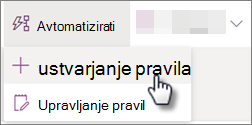
-
V razdelku Obvesti osebo, ko izberite pogoj, ki sproži pravilo. Stolpec se na primer spremeni.
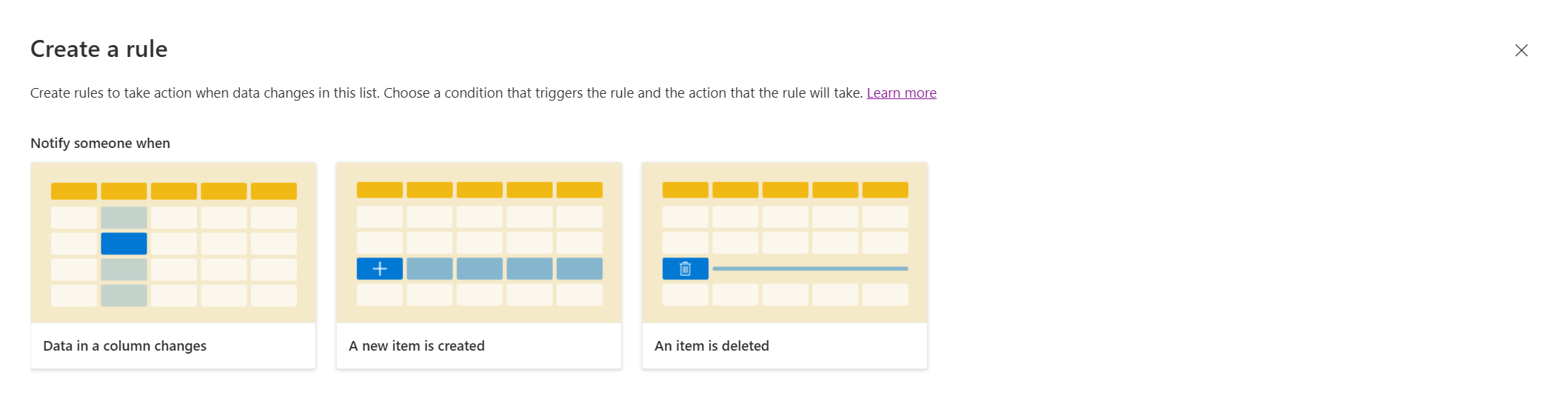
-
Vaša izbira tukaj ustvari izjavo pravila, ki jo boste dokončali v naslednjem koraku.
Opomba: Ustvarjanje pravila, ki temelji na stolpcu z več vrsticami besedila, ni podprto.
-
Izberite vsak podčrtani del izjave pravila, da prilagodite pogoj tako, da izberete stolpec, vrednost stolpca in koga želite obvestiti.
Če želite na primer dokončati pravilo, ki vas obvešča, ko se stolpec spremeni, lahko izberete stolpec Stanje, nato pa za možnost Vnesite ime ali e-poštni naslov izberete Jaz. (Določite lahko osebo ali več posameznikov, ne pa e-poštnega naslova skupine.)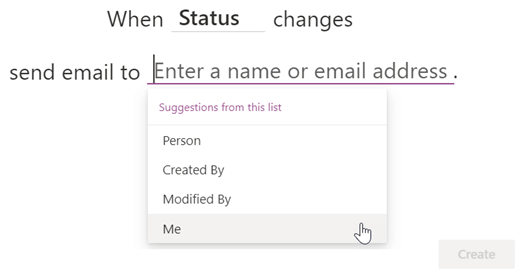
-
Ko končate prilagajanje izjave, izberite Ustvari.
Dokončano pravilo bo prikazano na strani Upravljanje pravil in pravilo bo vklopljeno. E-poštna obvestila so poslana z e-poštnega naslova osebe, ki sproži pravilo. Vrnite se na to stran, kadar želite urediti, izbrisati ali kako drugače upravljati pravilo.
Odpravljanje težav: Ni mogoče ustvariti pravila
Če pri ustvarjanju pravila naletite na napako, je to verjetno posledica dovoljenj, uporabljenih za seznam ali knjižnico. Če želite odpraviti to težavo, potrebujete pomoč nekoga, ki je lastnik knjižnice ali seznama, kot je opisano spodaj.
Dovoljenja za knjižnice
Če želite upravljati pravila, vam mora lastnik podeliti dovoljenje »Uredi«. Lastnik lahko to naredi tako, da da knjižnico v skupno rabo z drugimi in določi Lahko ureja.
Dovoljenja za sezname
Lastnik mora odpreti seznam in izbrati: Nastavitve za >seznam in > Dodatne nastavitve. V razdelku Dovoljenja na ravni elementa je treba možnost Bralni dostop spremeniti v Branje vseh elementov.
Če želite upravljati pravila, vam mora lastnik seznama podeliti dovoljenje »Urejanje«. Lastnik lahko to naredi tako, da da seznam v skupno rabo z drugimi in določi Lahko ureja.










